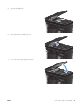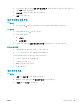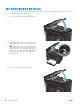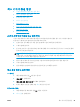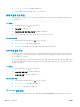HP laserjet pro mfp m125-126 m127-128-user guide
LCD 제어판
1. 제품 제어판에서 설정
버튼을 누릅니다.
2. 서비스 메뉴를 엽니다.
3. 화살표 키를 사용하여 청소 모드 옵션을 선택한 다음 확인 버튼을 누릅니다.
자동 양면 출력 장치가 없는 제품의 경우, 한 면을 인쇄한 후 출력 용지함에서 인쇄한 용지를 제거
하고 용지함 1 에 같은 방향으로 용지를 다시 넣으라는 메시지를 표시합니다. 청소가 끝날 때까지
기다려야 합니다. 출력된 용지는 버립니다.
터치
스크린 제어판
1. 제품 제어판의 홈 화면에서 설정
버튼을 누릅니다.
2. 서비스 메뉴를 누릅니다.
3. 청소 페이지 버튼을 누릅니다.
4. 일반 레터 또는 A4 용지를 넣으라는 메시지가 나타나면 그렇게 합니다.
5. 확인 버튼을 눌러 청소 작업을 시작합니다.
자동 양면 출력 장치가 없는 제품의 경우, 한 면을 인쇄한 후 출력 용지함에서 인쇄한 용지를 제거
하고 용지함 1 에 같은 방향으로 용지를 다시 넣으라
는
메시지를 표시합니다. 청소가 끝날 때까지
기다려야 합니다. 출력된 용지는 버립니다.
토너 카트리지의 손상 여부 검사
1. 제품에서 토너 카트리지를 제거한 다음 밀봉 테이프가 제거되었는지 확인합니다.
2. 토너 카트리지의 양쪽을 잡고 좌우로 가볍게 흔들어 토너가 골고루 퍼지게 합니다.
3. 메모리 칩의 손상 여부를 확인합니다.
4. 토너 카트리지에 있는 이미징 드럼의 표면을 검사합니다.
주의: 카트리지의 롤러(이미징 드럼)를 만지지 마십시오. 이미징 드럼에 지문이 묻으면 인쇄 품질
문제가 발생할 수 있습
니다.
●
이미징 드럼에 긁힘, 지문 또는 기타 손상이 있으면 토너 카트리지를 교체합니다.
●
이미징 드럼이 손상되어 있지 않으면 토너 카트리지를 부드럽게 흔들고 다시 설치합니다.
5. 몇 장의 페이지를 인쇄하여 문제가 해결되었는지 확인합니다.
용지 및 인쇄 환경 점검
HP 사양에 맞는 용지 사용
다음 문제가 발생한 경우 다른 용지를 사용하십시오.
●
인쇄물이 너무 밝거나 일부 영역이 흐리게 보입니다.
●
인쇄된 페이지에 토너 얼룩이 나타납니다.
●
인쇄된 페이지에 토너가 번집니다.
94
8 장 문제 해결 KOWW